विंडोज से टास्क मैनेजर के 7 बेहतर विकल्प
विंडोज़ से (Windows)टास्क मैनेजर(Task Manager) ऐप ऑपरेटिंग सिस्टम की एक अनिवार्य विशेषता है, और लगभग सभी ने इसे अपने कंप्यूटर पर इस्तेमाल किया है। हम यह भी सोचते हैं कि इस टूल का सबसे अधिक उपयोग उन ऐप्स को बंद करना है जो अब क्लिक और कमांड का जवाब नहीं देते हैं। इसके अलावा, कार्य प्रबंधक(Task Manager) आपको आपके उपकरणों पर उपलब्ध संसाधनों का एक परिप्रेक्ष्य देता है, उनका उपयोग कैसे किया जाता है, आपके विंडोज(Windows) डिवाइस का प्रदर्शन, और इसी तरह। यदि आप डिफ़ॉल्ट टास्क मैनेजर(Task Manager) से ऊब चुके हैं और आप किसी अन्य ऐप का उपयोग करना चाहते हैं जो आपकी आवश्यकताओं को बेहतर तरीके से पूरा करता है, तो इस राउंडअप को पढ़ें और सर्वोत्तम विकल्पों की खोज करें:
1. प्रक्रिया एक्सप्लोरर
प्रोसेस एक्सप्लोरर (Process Explorer)Microsoft Windows Sysinternals टीम द्वारा विकसित एक टूल है , और यह टास्क मैनेजर(Task Manager) का एक अच्छा विकल्प है । जैसा कि आप नीचे स्क्रीनशॉट में देख सकते हैं, वर्तमान में सक्रिय प्रक्रियाओं को एक पेड़ की तरह दृश्य में व्यवस्थित किया गया है, जो आपको यह समझने में मदद करता है कि प्रत्येक चल रही प्रक्रिया और ऐप को किसने शुरू किया। कार्यक्रम आपको संसाधन खपत के बारे में जानकारी और प्रत्येक चल रहे कार्य के बारे में बहुत सारी जानकारी भी देता है। इसके अलावा, प्रोसेस एक्सप्लोरर(Process Explorer) एक शक्तिशाली खोज इंजन प्रदान करता है जो आपके विंडोज़ पर चलने वाले विशिष्ट ऐप या प्रोग्राम की प्रक्रिया को तुरंत ढूंढने में आपकी सहायता करता है।(Windows)उपकरण। इस सुविधा का उपयोग करने के लिए, द्विनेत्री आइकन के बगल में लक्ष्य आइकन को राइट-क्लिक या दबाकर रखें और इसे उस प्रोग्राम की विंडो पर रखें जिसमें आप रुचि रखते हैं। जब आप प्रोसेस एक्सप्लोरर(Process Explorer) पर वापस जाते हैं , तो वह प्रक्रिया जिसने उसे खोला है विंडो का चयन किया गया है।

डाउनलोड पेज: (Download page:) प्रोसेस एक्सप्लोरर(Process Explorer)
2. अनवीर टास्क मैनेजर फ्री
AnVir टास्क मैनेजर फ्री (AnVir Task Manager Free)विंडोज(Windows) के टास्क मैनेजर(Task Manager) के सबसे अच्छे विकल्पों में से एक है । यह आपकी प्रक्रियाओं, सेवाओं, स्टार्टअप प्रोग्राम, प्रोसेसर और स्टोरेज ड्राइव के बारे में विस्तृत जानकारी प्रदान करता है, और यह आपको उनके व्यवहार की निगरानी और ट्रैक करने की सुविधा भी देता है। उपयोगकर्ता इंटरफ़ेस टैब में विभाजित है: स्टार्टअप पर चलने वाले ऐप्स, वर्तमान में चल रहे ऐप्स, प्रक्रियाएं, सेवाएं, ड्राइवर और लॉग। इसमें प्रोग्राम, नेटवर्क इनबाउंड और आउटबाउंड ट्रैफिक, स्टोरेज ड्राइव लोड, परफॉर्मेंस ग्राफ, इंटरनेट कनेक्शन इत्यादि द्वारा उपयोग की जाने वाली डीएलएल फाइलों के बारे में विवरण शामिल हैं। इसके अतिरिक्त, (DLL)AnVir टास्क मैनेजर फ्री(AnVir Task Manager Free)दुर्भावनापूर्ण सॉफ़्टवेयर खोजने के लिए भी उपयोगी हो सकता है, क्योंकि यह आपको प्रत्येक चल रही प्रक्रिया, सेवा और स्टार्टअप ऐप के सुरक्षा जोखिमों के बारे में जानकारी प्रदान करता है।

पेज डाउनलोड करें: (Download page:) AnVir टास्क मैनेजर फ्री(AnVir Task Manager Free)
3. एमआईटीईसी टास्क मैनेजर डीलक्स
एमआईटीईसी टास्क मैनेजर डीलक्स (MiTeC Task Manager DeLuxe)विंडोज(Windows) के टास्क मैनेजर(Task Manager) का एक पोर्टेबल फ्रीवेयर विकल्प है , जो प्रोसेस एक्सप्लोरर(Process Explorer) के समान है , लेकिन एक बेहतर दिखने वाले ग्राफिक यूजर इंटरफेस के साथ। यह आपको आपकी चल रही प्रक्रियाओं, सेवाओं और ड्राइवरों, नेटवर्क एडेप्टर, प्रक्रिया द्वारा नेटवर्क कनेक्शन, नेटवर्क ट्रैफ़िक, डिस्क और इनपुट / आउटपुट उपयोग, सक्रिय टर्मिनल सत्र, ऑटोस्टार्ट प्रविष्टियाँ, प्रोसेसर विवरण और उपयोग के बारे में वास्तविक समय की जानकारी प्रदान करने के लिए टैब का उपयोग करता है। स्मृति उपयोग, और इसी तरह।
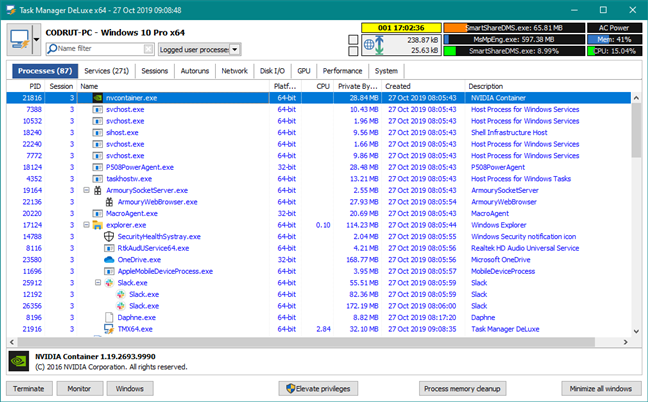
पेज डाउनलोड करें: (Download page:) एमआईटीईसी टास्क मैनेजर डीलक्स(MiTeC Task Manager DeLuxe)
4. प्रोसेस हैकर
प्रोसेस हैकर(Process Hacker) एक और फ्री टूल है जो प्रोसेस और टास्क पर नजर रखता है। यह लगभग प्रोसेस एक्सप्लोरर(Process Explorer) जैसी ही सुविधाएँ प्रदान करता है । आपके कंप्यूटर पर वर्तमान में चल रही प्रक्रियाओं को ट्री-जैसे दृश्य में प्रदर्शित किया जाता है जिसे प्रोसेस एक्सप्लोरर(Process Explorer) के समान अनुकूलित किया जा सकता है । प्रोसेस हैकर आपको नेटवर्क कनेक्शन देखने और बंद करने के लिए (Process Hacker)हैंडल(handles) और डीएलएल(DLLs) खोजने की अनुमति देता है , और उन सेवाओं को नियंत्रित करने के लिए जो मानक सेवा पैनल में सूचीबद्ध नहीं हैं।

डाउनलोड पेज: (Download page:)प्रोसेस हैकर(Process Hacker)
5. सिस्टम एक्सप्लोरर
सिस्टम एक्सप्लोरर एक मुफ्त प्रोग्राम है जो (System Explorer)विंडोज(Windows) के प्रत्येक संस्करण पर अच्छा काम करता है । यह सभी सामान्य उपकरण प्रदान करता है जैसे विंडोज़(Windows) शुरू होने पर स्वचालित रूप से चलने वाले प्रोग्रामों को प्रबंधित करना , सिस्टम ऐड-ऑन, ड्राइवरों और सेवाओं की खोज करना। साथ ही, आप यह निर्धारित करने के लिए एक सुरक्षा स्कैन कर सकते हैं कि कौन सी प्रक्रियाएं सुरक्षित या हानिकारक हैं।

डाउनलोड पेज: (Download page:)सिस्टम एक्सप्लोरर(System Explorer)
6. डाफ्ने
डाफ्ने(Daphne) चल रही प्रक्रियाओं का हत्यारा है। यह प्रोग्राम आपको चार अलग-अलग तरीकों से चल रहे कार्यों को बंद करने की अनुमति देता है: आप उन्हें अभी या एक विशिष्ट समय पर दो तरीकों से मार सकते हैं: सामान्य रूप से या "विनम्रता से।" यदि आप किसी प्रक्रिया को "विनम्रता से" रोकना चुनते हैं, तो आपको यह ध्यान रखना चाहिए कि यदि किसी प्रक्रिया को करने के लिए कुछ महत्वपूर्ण है, तो वह बंद नहीं हो सकती। ऐसे मामलों के लिए जब किसी प्रोग्राम को उसकी चल रही प्रक्रिया के साथ मिलाना कठिन होता है, डैफने(Daphne) , प्रोसेस एक्सप्लोरर की तरह, (Process Explorer)फाइंड(Find) नामक एक उपयोगी टूल प्रदान करता है । प्रोसेस एक्सप्लोरर(Process Explorer) के विपरीत , आप इस सुविधा का उपयोग किसी कार्य को उसकी विंडो पर लक्ष्य को खींचकर मारने के लिए भी कर सकते हैं। डैफने(Daphne) द्वारा प्रदान की गई एक अन्य विशेषता को ट्रैप्स(Traps.) कहा जाता है ।इस उपकरण का उपयोग करके आप एक प्रक्रिया के लिए एक जाल बना सकते हैं। ट्रैप नियमों का एक पूर्व-निर्दिष्ट सेट है जो किसी विशिष्ट कार्य के प्रकट होने पर लागू होता है। यह सुविधा तब आसान होती है जब आपके पास ऐसी प्रक्रिया होती है जो शुरू होने पर कई संसाधनों का उपभोग करती है, और आप इसे मार नहीं सकते हैं।

पेज डाउनलोड करें: (Download page:)डाफ्ने(Daphne)
7. विन यूटिलिटीज प्रोसेस सिक्योरिटी
WinUtilities Process Security आपके कंप्यूटर पर चल रही प्रक्रियाओं और सेवाओं को उनके सुरक्षा स्तर के आधार पर ट्रैक करने और उनमें हेरफेर करने के लिए एक अन्य उपकरण है। यह आपको बताता है कि कार्य भरोसेमंद(trustworthy) है या नहीं, इसलिए असुरक्षित होने पर आप इसे संगरोध में रख सकते हैं। इसमें एक विशेषता भी है जो आपको इंटरनेट(Internet) पर एक प्रक्रिया के बारे में विवरण खोजने की अनुमति देती है , और उपयोगकर्ता इंटरफ़ेस भी इस सूची के अन्य कार्यक्रमों की तुलना में मित्रवत है। WinUtilities Process Security विशेष रूप से तब उपयोगी होती है जब आपको संदेह होता है कि मैलवेयर का एक रूप आपके विंडोज(Windows) कंप्यूटर या डिवाइस को संक्रमित करता है।

डाउनलोड पेज: (Download page:)विन यूटिलिटीज प्रोसेस सिक्योरिटी(WinUtilities Process Security)
टास्क मैनेजर(Task Manager) के लिए आपका पसंदीदा विकल्प कौन सा है ?
ये कुछ बेहतरीन एप्लिकेशन हैं जो विंडोज़(Windows) में डिफ़ॉल्ट टास्क मैनेजर(Task Manager) को बदल सकते हैं । हम अनुशंसा करते हैं कि आप उन सभी को आजमाएं और जिसे आप उपयोग करना पसंद करते हैं उसे रखें। आप जिस कार्यक्रम को रखना चाहते हैं, उसके बारे में निर्णय लेने के बाद, कृपया नीचे दिए गए टिप्पणी अनुभाग में कार्य प्रबंधक के लिए अपना पसंदीदा विकल्प हमारे साथ साझा करें।(Task Manager)
Related posts
विंडोज 10 टास्क मैनेजर के लिए डिफॉल्ट व्यू / टैब कैसे सेट करें
सिस्टम संसाधनों को हॉग करने वाले विंडोज 10 ऐप्स की पहचान कैसे करें
ऐप, बैकग्राउंड या विंडोज प्रोसेस के लिए डंप फाइल कैसे बनाएं
विंडोज 10 के टास्क मैनेजर से स्टार्टअप प्रोग्राम कैसे देखें और अक्षम करें
विंडोज 10 (और विंडोज 8.1 में) में टास्क मैनेजर के चलने के दस कारण
विंडोज़ में पावरशेल क्या है, और आप इसके साथ क्या कर सकते हैं?
9 Windows 7 सुविधाएँ और अनुप्रयोग जो अब Windows 8 में मौजूद नहीं हैं
विंडोज 10 मीडिया क्रिएशन टूल: एक सेटअप यूएसबी स्टिक या आईएसओ बनाएं
विंडोज 10 के कम्पेटिबिलिटी मोड का उपयोग करके पुराने प्रोग्राम कैसे चलाएं
विंडोज यूएसबी/डीवीडी डाउनलोड टूल का उपयोग कैसे करें
विंडोज 8 और 8.1 में यूएसबी मेमोरी स्टिक पर रिकवरी ड्राइव कैसे बनाएं
अपने ऐप्स की संसाधन खपत देखने के लिए कार्य प्रबंधक से ऐप इतिहास का उपयोग करें
विंडोज़ में टास्क शेड्यूलर शुरू करने के 9 तरीके (सभी संस्करण)
Windows 10 समस्या निवारण के चरणों को कैप्चर करने के लिए Steps Recorder का उपयोग कैसे करें -
विंडोज 10 टास्क मैनेजर के साथ चल रही प्रक्रियाओं के बारे में विवरण देखें
विंडोज़ (सभी संस्करण) में किसी भी विभाजन को कैसे छिपाएं (या अनहाइड करें)
विंडोज में 9 चीजें जो आप सिस्टम कॉन्फ़िगरेशन के साथ कर सकते हैं
UAC संकेतों और व्यवस्थापक अधिकारों के बिना ऐप्स चलाने के लिए Windows कार्य शेड्यूलर का उपयोग करें
टास्क मैनेजर से विंडोज 10 सेवाओं को प्रबंधित, शुरू, बंद या पुनरारंभ करें
टास्क मैनेजर के साथ अपने सिस्टम के प्रदर्शन पर नजर रखने के 7 तरीके
